|
最近、コピーコントロールCDという音楽CDが発売されるようになってきた。このコピーコントロールCDとは、パソコンのCD-ROM、CD-R/RWドライブに装入した場合、ハードディスクやCD-Rにコピーすることを防止しようというCDである。購入した音楽CDを編集してCD-Rを作成したり、レンタルCDをCD-Rにコピーしたりして楽しむことをできなくする ゆゆしきものである。 著作権法では、以下の2つを満たせば、著作物のコピーは許されている。
しかしながら、このコピーコントロールCDはそのコピーガードが不完全で、既存のハード・ソフトの組み合わせで今までと何ら変わることなくコピーが可能である。従って、上記条件の2番目を侵害するものではないというのが、大勢の見解とのこと。(詳しくは、このホームページを参照のこと。) ここでは、その例を示す。
コピーコントロールCDからCloneCDというソフトを使うとCD-Rに コピーが可能である。ただし、CD-R/RWドライブによってはできる場合とできない場合があるようである。私のパソコン本体のCD-R/RWドライブではだめだが、外付けのDVD-RAMドライブならOKである。CD-R(またはCD-RW)ディスクにコピーができれば、後は今までと同じやり方でハードディスクにコピーしてCD-Rに編集することができる。私の場合はJet Audio PlayerとWindows Media Playerを使用してCD-Rに編集している。 CloneCDは、コピーコントロールCDの内容をハードディスクにコピーすることもできる。これをSimDiskを使ってディスクイメージにして、仮想ディスクとしてマウントすれば、いちいちCD-RやCD-RWにコピーしなくてもOKである。下記の例では、こちらのやり方を紹介する。 CloneCDもSimDiskもホームページから体験版をダウンロードすることが可能であり、期限内なら製品版と全く同様に使用することができる。製品版はインターネット経由でライセンスキーを購入することで使用可能となる。自分のパソコン環境で両ソフトが使用可能かを確認してからの購入が可能ということである。 |
 |
 |
|
これがコピーコントロールCDに貼られている説明書きである。このCDをパソコンに入れると勝手にソフトがインストールされてエクストラトラックに収録された音楽が演奏され る。普通のソフトではハードディスクやCD-Rにコピーできない場合がある。 |
CloneCDというソフトを使用するとコピーできる場合がある。私のパソコンでも、VALUESTAR本体のCD-R/RWドライブではうまくい かないが、外付けのDVD-RAMドライブ(Panasonic製LF-D340)ではうまくい く。 |
 |
 |
|
CloneCDを使用してまずはハードディスクにCDの内容をコピーする。 |
コピーは74分CDの場合で4〜5分で完了する。 |
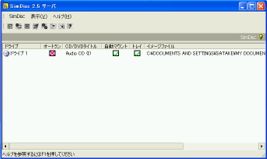 |
 |
|
次にSimDiskを使用して、ハードディスクにコピーされたCDを仮想ディスクとしてマウントする。 |
その仮想ディスクを通常のCD-R/RWディスクと同じ扱いでハードディスクに一曲ずつのデータとして展開する。 |
 |
 |
|
必要な曲だけを選択することが可能である。一曲ずつWAVEフォーマットで記録される。これにより、Windows Media Player等で演奏することが可能となる。 |
最後に必要な曲をWindows Media Playerにドラッグしていく。複数の音楽CDから必要な曲だけ集めることができる。曲が決まったら、ブランクCD-Rディスクにコピーして完了。 |
|
音楽CDをレンタルして、最新のヒット曲を集めて編集してお気に入りのCD-Rを作るのが私の趣味の一つである。コピーコントロールCDの出現で、これができなくなるのではと最初は心配したが、何とか今まで通りできるようになった。 |